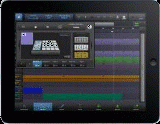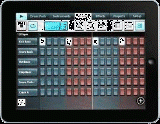2011年12月の記事一覧
 マルチタッチ対応液晶モニタープレゼン
マルチタッチ対応液晶モニタープレゼン
据え置き型の液晶ディスプレイにペンや指で書き込むためのタッチパネルを組み込んだ製品で、教室設置の地デジテレビとの組み合わせて電子黒板化を行うための機器、コンピュータ教室の教師用ディスプレイとしての提案がありました。価格や使い勝手によっては、地デジテレビの電子黒板化の際には、候補にあがる機器ではないかと思われます。


組み合わせられているソフトは、浦添市の先生方にはなじみのある『PenPlus』で、Windows7のマルチタッチ対応アプリであれば、iPadのような指での拡大縮小等も行え、校内LANで提供されるコンテンツを使った提示や書き込み、教材作成などで活用出来そうだと感じました。
 「いまぁじ」、「てるしの」教室と調理実習
「いまぁじ」、「てるしの」教室と調理実習
今回はクリスマスも近いということで「チョコロールケーキ作り」に挑戦しました。子どもたちは、仲村先生らの丁寧な指導を受けて自分のペースで調理を進めることが出来ました。時々、ハンドミキサーやふるいなど普段触れることのない器具に苦戦する様子も見えました。子どもたちが”おいしくな~れ”と思いを込めて作ったチョコロールケーキ、どれもおいしそうでした。
「てるしの」教室のみなさん、センターの先生方、どうもありがとうございました。









 iOS用の音楽作成アプリ紹介
iOS用の音楽作成アプリ紹介
iOSの四大DAWアプリが続々アップデート!
NanoStudio,BeatMaker2,MusicStudio,FLStudioMobileHDがすべてiPad対応に!
iPhone Music Appの【ワークステーション・ミュージックスタジオアプリ】に、iOS用のDAW(音楽作成)の代表的なアプリ 『NanoStudio』 『BeatMaker2』 『MusicStudio』 『FLStudio Mobile HD』 の記事が掲載されていましたので紹介します。パソコンでは敷居の高かったコンピュータミュージックも、iOS用のDAWの登場で身近なものになりつつあります。
iPhone用は、『FLStudio Mobile HD』だけが別アプリで、『NanoStudio』 『BeatMaker2』 『MusicStudio』はユニバーサルアプリとなっていますのでiPad用で購入したらiPhoneでは無料で使えます。
iPad2やiPhone4Sなどで本格的な曲作りを始めてみたい!という方は是非ご覧ください。
ちなみに、パソコンの音楽作成ソフトに近い感覚で使用出来るのは『MusicStudio』で、使い方もわかりやすいと思います。
『MusicStudio』にはLITE版、『NanoStudio』にはWindows&Mac版の体験版があります。
 iPad-音楽カテゴリーピックアップ
iPad-音楽カテゴリーピックアップ『BeatMaker2』
『MusicStudio』
『FLStudio Mobile HD』
 教育研究員 検証授業 【港川中学校】
教育研究員 検証授業 【港川中学校】
「『QU』を活用して学級力を高める工夫」 -学級集団におけるルールとリレーションの確立を目指して- というテーマの元、これまで研究に取り組んでこられました。中学1年生が元気に授業に取り組む様子、話形にこだわることなく、活発に意見交換ができている様子、話し合い活動の振りかえりでは、相互の意見を共有する様子など、生徒の成長が伺えました。
検証授業終了後は、教育研究所において授業研究会を行い、質疑応答や授業者の考え、思い等が意見交換され、まとめとして、特別講師で参加いただいた南風原高校の仲村将義氏(臨床心理士)による貴重な指導助言を賜りました。
教育研究員の研究は平成24年の3月末日まで続きます。これから、さらなる検証授業を進めながら、研究報告書を作成し、3月には研究成果報告会にて、報告いたします。所属校の先生方におかれましては、これまで同様、今後ともよろしくお願いします。






 iPad2とPC間のデータの受け渡しについて
iPad2とPC間のデータの受け渡しについて
市内の小学校の先生から、校務用ノートパソコンで作成したPDFや複合機で作成したPDFをiPad2へ送る方法について質問があったので記事を掲載致します。いくつかの方法を提示しますが、詳しい方法については検索サイトで調べて下さい。
iPad2やiPhone4SなどのiOS機器はカードリーダーやUSBが本体に無く、校内LANに接続することも出来ないので、データの受け渡しは下記のクラウドサービスで行うこととなります。実際の事例を掲載しますが、記載された方法以外にもあるかもしれません。
iPad2やiPhone4Sを本格的に活用するために、PCとのデータのやりとりが出来る環境を整えておくことをお勧めします。一度設定してしまえば、PCに接続することなく快適にデータの受け渡しが出来るようになります。PDFだけでなく、電子教科書をプリントスクリーンで画像化してkeynoteの素材として送ったり、校内LAN上にある様々なデータを校内LANに依存することなく、iPad2やiPhone4Sで活用できます。
【方法1:Webメールで送る】・・・データが小さい場合
②PCからiPad2へ、メールの添付ファイルとしてPDFファイルを送付
③iPad2のメールで受信したPDFファイルを開き、タップして現れる⇒をタップ
④表示されるアプリ(neu.Annotate PDF等)から使用するアプリを選んで開く
※PDFファイルは、開いたアプリに保存されます。
※Googleアカウントの取得で、PCで入力したスケジュールの同期が可能となります。
【方法2:オンラインストレージ経由で送る】・・・データが大きい場合
②PCにインストールしたDropboxアプリまたはブラウザー上からDropboxを開く
③PDFファイルをドラッグ&ドロップ
④iPad2のDropboxをタップしてPDFファイルを開き、⇒をタップ
⑤表示されるアプリ(neu.Annotate PDF等)から使用するアプリを選んで開く
※PDFファイルは、開いたアプリに保存されます。
※iPad2/iPhone4SなどのiOS機器に対応したクラウドストレージは、Dropbox以外にもあります。
【iPad2 / iPhone4Sで無料で使えるオンラインストレージ】
 Dropbox
Dropbox容量:2GB
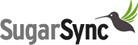 SugerSync
SugerSync容量:2GB
 SkyDrive
SkyDrive容量:25GB
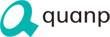 quanp
quanp容量:1GB
 NAVER Nドライブ
NAVER Nドライブ容量:30GB
 『無料で使えるオンラインストレージの機能比較』
『無料で使えるオンラインストレージの機能比較』